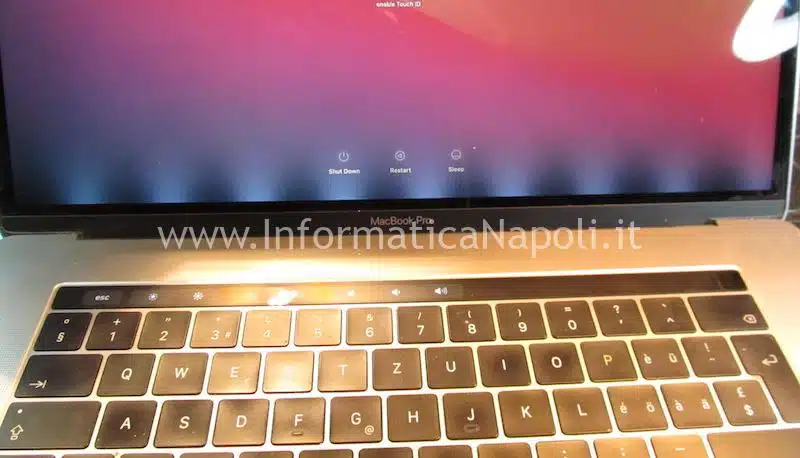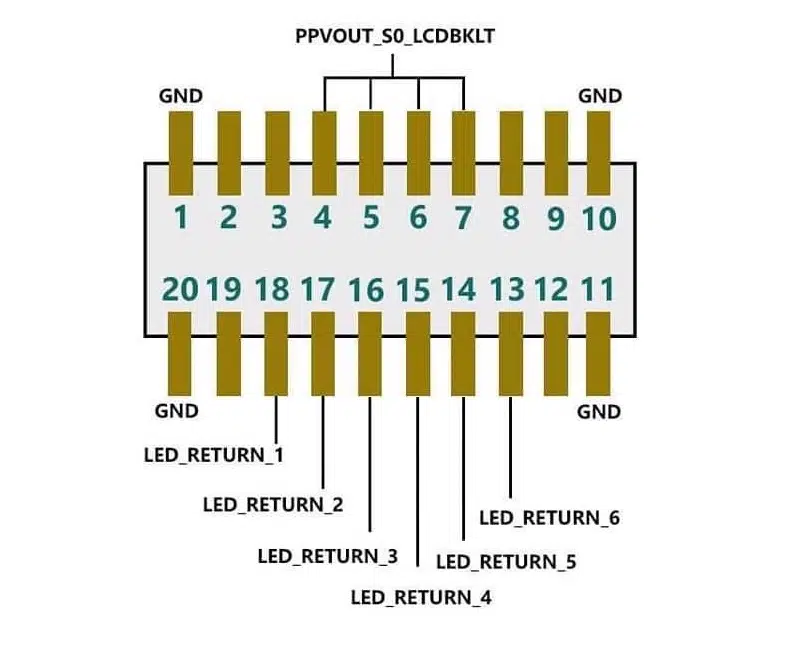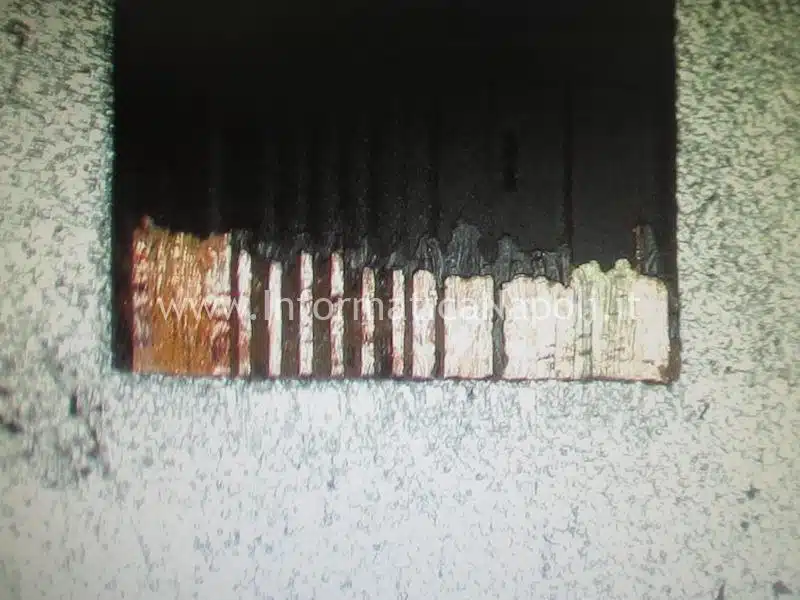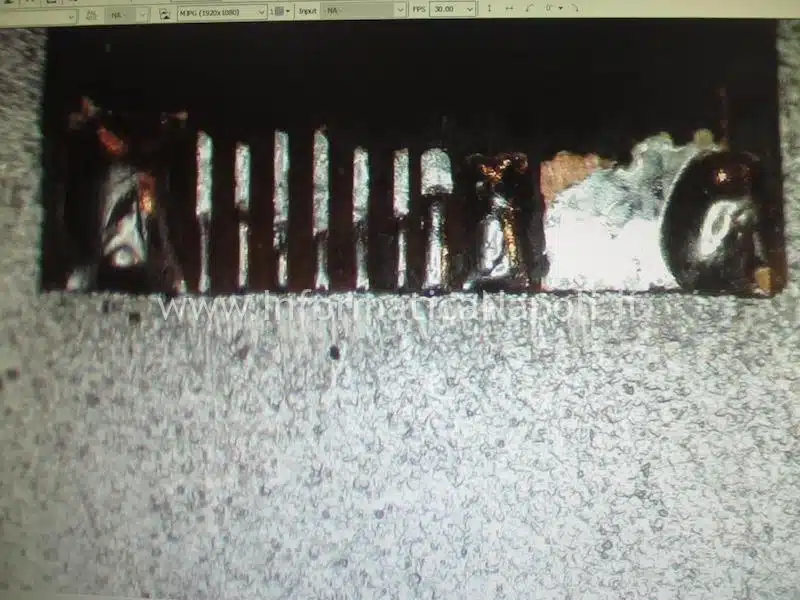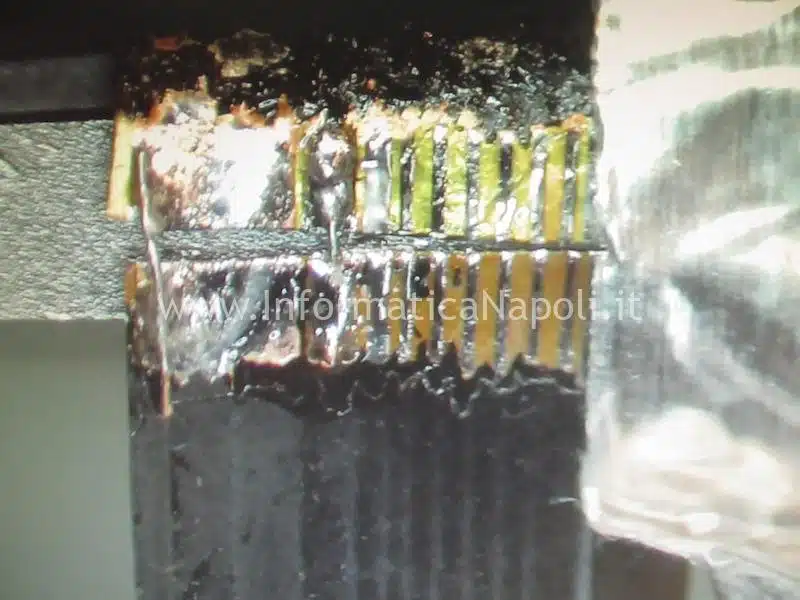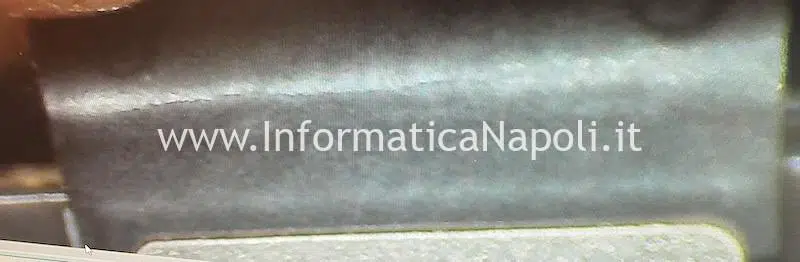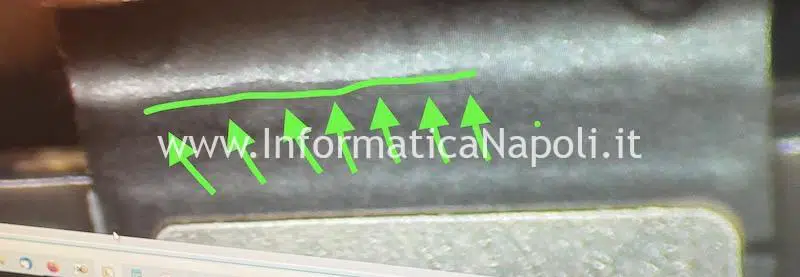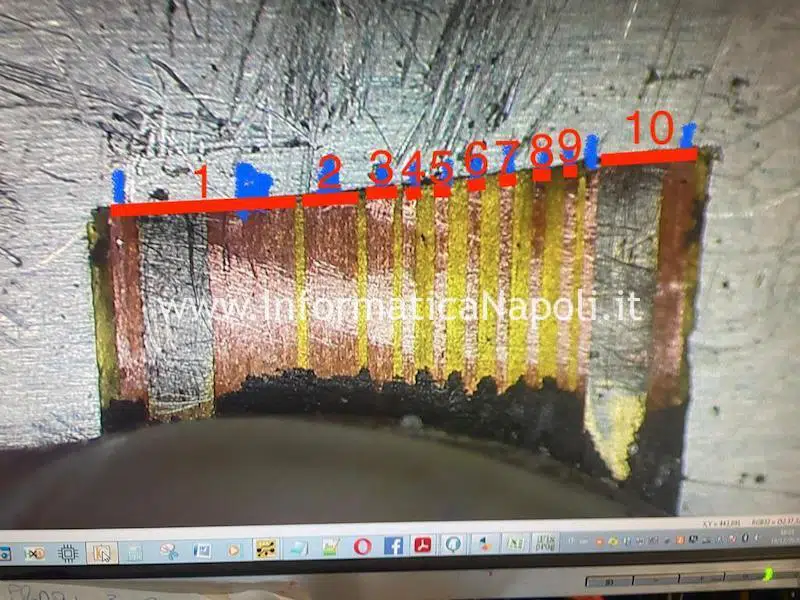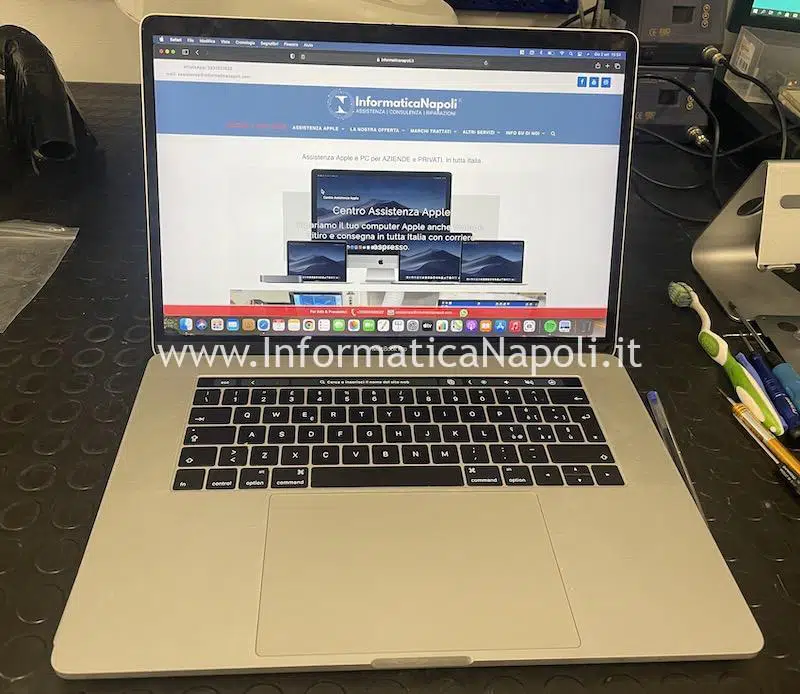Problema FlexGate backlight Apple MacBook Pro
In questo articolo propongo una valida soluzione ai classici problemi di illuminazione che affliggono tutti i MacBook Pro a partire dal 2016 tra cui i modelli A1706 (13″ con Touch Bar), A1708 (13″ senza Touch Bar) e A1707 (15″ con Touch Bar).
Alcuni casi di problemi di illuminazione del display sono recentemente emersi anche su modelli successivi come A1989 (13″ 2018-2019) e A1990 (15″ 2018-2019) nonché A2141 (16″ 2019).
Per Info & Preventivi sulla riparazione dei display afflitti da Flexgate, contattatemi: Carlo 393.593.35.22 | assistenza@informaticanapoli.com
(Articolo aggiornato il 25 Agosto 2023)
Indice
- Problema FlexGate backlight Apple MacBook Pro
- Effetto ON / OFF illuminazione display MacBook in base all’apertura schermo
- Stage Effect o effetto palcoscenico: difetto di illuminazione nella zona bassa dello schermo MacBook
- Apple MacBook Pro 13 A1706-A1708 e MacBook Pro 15 A1707 2016-2017
- Schermo nero oppure che si illumina solo con alcuni gradi di inclinazione del display, oppure con difetti di luminosità
- Domanda che nasce spontanea: perché complicarsi la vita? Non si può comprare e sostituire il flat?
- Quali soluzioni proponiamo per riparare questi display MacBook Pro 2016 | 2017?
- Un pò di informazioni utili su flat ed elettronica del display MacBook
- Quindi anche il flat della fotocamera può avere problemi?
- Qual’è l’affidabilità della riparazione del display MacBook Pro 2016 | 2017?
- Esempio di una riparazione display MacBook Pro 13 A1706 (Touchbar) | A1708 (no Touchbar) 2016 e 2017 con problemi luminosità o schermo nero
- Esempio di una riparazione display MacBook Pro 13 A1707 (touchbar) | 2016 e 2017 con problemi luminosità o schermo nero
Il fenomeno è conosciuto come “Flexgate” poiché è causato da un flat difettoso di collegamento interno al display che può generare essenzialmente 3 diversi problemi:
- Effetto ON / OFF dell’illuminazione: in pratica tenendo abbassato lo schermo del Mac fino ad una certa angolazione si illumina e funziona correttamente, quando invece lo si alza l’illuminazione si spegne e il display diventa completamente buio;
- Problemi illuminazione display nella zona bassa dello schermo: il display in basso presenta una luminosità irregolare dovuta alla barra LED che non si illumina completamente; questo effetto è conosciuto anche come “Stage Effect” (effetto palcoscenico).
- Display completamente buio.
Ecco alcuni esempi:
Effetto ON / OFF illuminazione display MacBook in base all’apertura schermo


Stage Effect o effetto palcoscenico: difetto di illuminazione nella zona bassa dello schermo MacBook
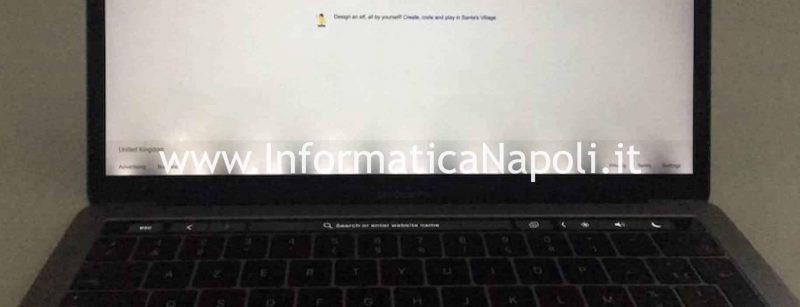
Modello:
Apple MacBook Pro 13 A1706-A1708 e MacBook Pro 15 A1707 2016-2017
Problema:
Schermo nero oppure che si illumina solo con alcuni gradi di inclinazione del display, oppure con difetti di luminosità
Un altro articolo da noi pubblicato sulla riparazione flat | cavo problema luminosità Flexgate su MacBook Pro 15 A1707:
Flexgate Apple MacBook Pro A1707 riparazione cavo backlight
Cerchi Assistenza Apple per il tuo MacBook 13 o 15 con problemi al display?
Clicca qui per maggiori info!
In alcuni casi Apple ha iniziato una campagna di richiamo ma sembra sia valida solo per i modelli 13″ del 2016.
E per gli altri modelli?? Il problema purtroppo si verifica anche sui modelli 13″ e 15″, sia 2016 che 2017…
Inoltre la campagna di richiamo Apple non è chiarissima sulla validità e tempistiche ma di fatto recita: “Il programma copre i modelli idonei di MacBook Pro per 5 anni dalla prima vendita al dettaglio dell’unità o per 3 anni dalla data di inizio del programma, a seconda di quale tra i due periodi sia più lungo.“ il che taglia fuori praticamente tutti i MacBook dal richiamo nel momento in cui leggete questo articolo, a meno di variazioni o proroghe.
Del fenomeno Flexgate esistono anche altre varianti, come quella nominata DustGate, che colpisce i flat dati e crea anomalie di visualizzazione con righe colorate (di solito di colore rosa o verde), artefatti, bande scure.
Ecco un esempio:
Ecco un articolo che parla di quest’altro fenomeno / variante DustGate:
Problema Flexgate display MacBook con bande, righe o artifizi rosa
Ci sono essenzialmente 2 strade per chi non rientra in garanzia o nel richiamo:
1) Sostituzione completa del pannello retina LCD: è indubbiamente la migliore soluzione ma solitamente la proponiamo solo se il cliente non pone limiti di spesa, considerato il costo dei display.
In laboratorio disponiamo comunque di ricambi nuovi, ma preferiamo tentare prima un’altra strada più economica e cioè..la seconda opzione: la riparazione.

2) Riparazione del flat del display: è l’intervento che proponiamo in questo articolo; il vantaggio è sicuramente economico poiché un display nuovo ha davvero un prezzo esorbitante. Lo proponiamo ai clienti il cui Mac non rientra in garanzia, e che non vogliono spendere troppo.
Domanda che nasce spontanea: perché complicarsi la vita? Non si può comprare e sostituire il flat?
Starete pensando a questo punto che il lavoro di riparazione dovrebbe essere facile…basta sostituire semplicemente un flat…e via, no? Eh NO! Purtroppo non è così semplice.
Il flat della retroilluminazione che fornisce energia ai LED del pannello infatti ha un capo saldato all’interno del display e di fatto non è sostituibile, a meno di non azzardare un’apertura del pannello… cosa difficilissima considerando com’è composto.
Quali soluzioni proponiamo per riparare questi display MacBook Pro 2016 | 2017?
Le soluzioni possibili di riparazione sono 2: anche se in laboratorio proponiamo solo una delle due, è bene illustrare entrambe le possibilità:
- La prima tecnica di riparazione (consigliata), utile specie se il flat backlight è molto danneggiato, è quello di tagliare la parte difettosa e collegarci ad essa un pezzo di flat sano e nuovo, mediante l’uso di piccolissimi fili di rame di giuntura, saldati direttamente sui contatti del flat.
Questa è la riparazione che preferiamo e che proponiamo nella totalità dei casi, poiché è risultata essere quella più affidabile nel tempo.

- L’altra possibilità (sconsigliata) è quella di recuperare il flat originale, risaldandolo e rinforzandolo con appositi fili di rame e fissandolo con solder mask che indurisce se esposto ad apposita lampada UV. Alcuni riparatori fanno anche dei ponti nei pressi del connettore: lo sconsiglio perché si rischia di rovinare il connettore sulla schedina elettronica dello schermo (T-CON) con danni seri.
In passato anche noi abbiamo provato questa soluzione, quando i flat nuovi di ricambio non si trovavano in commercio.. ma poi abbiamo abbandonato questa soluzione, che riteniamo poco affidabile.
Un pò di informazioni utili su flat ed elettronica del display MacBook
I flat che usiamo per rigenerare quello danneggiato sono quelli della prossima foto: quello a sinistra è il flat backlight mentre quello a destra è il flat della fotocamera FaceTime.
In pratica questo flat, così come viene venduto, potrebbe essere saldato all’interno del display, ma dovremmo comunque aprire il pannello e non è un’operazione semplice né dall’esito certo.
Nella prossima foto invece, mostro i vari flat dei display annate 2016-2019 in cui si troviamo in ordine di apparizione da sinistra:
- LCD Dataline: flat di segnale;
- Cam: flat della WebCam | Fotocamera FaceTime;
- BL: flat della backlight con 10 contatti (quello che tratto in questo articolo);
- LCD Dataline: un altro flat di segnale;
La prossima foto mostra piedinatura connettore LED sui MacBook 13″ A1706 e A1708:
Quindi anche il flat della fotocamera può avere problemi?
Come ho già indicato, esiste un altro flat identico a quello della retroilluminazione ma dall’altra parte del display: è il flat della fotocamera: esso serve ad alimentare e portare il segnale alla fotocamera e in molti casi possiamo effettuare una riparazione simile.
Questo è l’articolo per la riparazione Flexgate Fotocamera:
Problema Fotocamera non rilevata MacBook
Qual’è l’affidabilità della riparazione del display MacBook Pro 2016 | 2017?
I lavori di riparazione dei flat del display sono abbastanza complessi e delicati e vanno eseguiti con precisione.. Ma l’affidabilità poi?
Beh, dopo diversi anni di riparazioni Flexgate, posso assicurare che questo tipo di intervento è molto affidabile, se fatto a regola d’arte.
La convenienza è sicura: non dimentichiamo infatti che una riparazione in genere permette un risparmio di almeno 1/3 rispetto ad una sostituzione completa del display…
Esempio di una riparazione display MacBook Pro 13 A1706 (Touchbar) | A1708 (no Touchbar) 2016 e 2017 con problemi luminosità o schermo nero
Seguono alcune foto scattate durante alcuni lavori su un display di un MacBook Pro 13. La prima cosa che faccio è quella di disassemblare il Mac e separare pannello dalla scocca centrale.
Poi posiziono il display in una posizione per me comoda e fisso il flat che devo riparare su un rialzo come nella prossima foto:
Ovviamente faccio di tutto per evitare che il display si possa graffiare: le foto che vedete sono di esempio, normalmente sul vetro fissiamo uno strato di plastica e carta per evitare danni durante la lavorazione.
Procediamo con la riparazione del flat: per lavorare la parte, la fisso con nastro alluminio oppure con scotch carta su un supporto (meglio se metallico), in modo che non si muova.
Nella prossima foto indico con dei tratteggi in verde la zona del flat che quasi sempre si danneggia: ad occhio non è facile vedere questi danni ma al microscopio si nota una lesione che spezza completamente o parzialmente i 10 contatti all’interno del flat, creando i difetti di illuminazione:
Inizio a grattare lo strato esterno del flat cercando di non rovinare i contatti sotto.. lo scopo è far uscire fuori i contatti per poi lavorarli e saldarci sopra dei fili di rame di alta qualità da 0,01 e 0,02 mm.
Come potete vedere ho iniziato a grattare la gomma esterna a partire dalla sinistra. Per farlo uso uno strumento appuntito di quelli usati in ambito riparazione cellulari oppure un bisturi. Staccare lo strato esterno del flat, senza rovinarlo, è davvero difficile poiché il rivestimento nero è un materiale davvero resistente.
Come potete vedere abbiamo sempre flat di ricambio pronti per essere installati: i flat backlight sono in comune ai modelli A1706 | A1708 | A1707.
Allineo il flat nuovo al fianco del vecchio e con un pennarello marco la zona da tagliare.
Effettuo il taglio del flat e blocco la rimanente parte sulla scocca per poi procedere alla rimozione dello strato protettivo.
Procedo a grattare via lo strato protettivo…
Nella prossima foto mostro lo strato esterno completamente rimosso e con le piste stagnate.
Il lavoro va fatto ovviamente al microscopio: parliamo di parti piccolissime e, lavorarle a occhio nudo o con una lente, è praticamente impossibile.
La prima cosa che faccio è grattare le piste in modo da far uscire la parte ramata: poi faccio pulizia approfondita del flat e applico del flussante. Infine uso un saldatore a punta fine per stagnare le piste.
Il procedimento è lo stesso fatto per il flat che fuoriesce dal pannello..
Allineo quindi i due flat e, con un saldatore a stilo con punta sottile e una temperatura medio-bassa (uso una JBC a 300 gradi), saldo il filo più doppio sulle piste laterali laterali.
Sulle piste centrali invece saldo fili da più sottili: l’operazione non è semplicissima bisogna avere mano ferma…
Alcune zone, specie le piste laterali, preferisco rinforzarle anche con più fili se possibile. Le saldature le faccio con il flat leggermente piegato in modo che i fili non siano in tensione a lavoro ultimato, quando andrò a curvare il flat.
Per completezza ecco una descrizione dei pin di questo flat:
Ecco due foto che mostrano i collegamenti fatti tra le due parti di flat:
Dopo aver saldato 10 fili sulle piste, applico la solder mask su tutta la zona, tenendo il flat leggermente piegato, e lo lascio asciugare sotto una lampada UV.
Ecco una foto del flat cosparso di solder mask, sotto una lampada ultravioletta.
Rimonto il display, sempre controllando che il flat sia agganciato perfettamente….
Accendo il Mac e il risultato è positivo.. il display si illumina in qualsiasi posizione!
Esempio di una riparazione display MacBook Pro 13 A1707 (touchbar) | 2016 e 2017 con problemi luminosità o schermo nero
Ora vediamo come riparare un MacBook Pro con display da 15″: l’intervento è essenzialmente identico a quello del 13″, stesso flat, stessi sintomi, stesse soluzioni…
In questo esempio il display del MacBook Pro 15″ è totalmente buio: non si illumina in nessuna posizione.

Anche in questo caso tagliamo il flat ad 1cm e mezzo dal connettore e ne ricuciamo uno nuovo.
Sul MacBook Pro 15 A1707 notiamo stessa situazione del 13″ visto prima e stesso flat difettoso…
Anche la zona di rottura sul flat è la stessa..
Questa volta però il danno è più visibile…
Ora faccio vedere il punto in cui solitamente vado a tagliare il flat, per poi ricucirne uno nuovo; il taglio viene fatto pressoché nel punto indicato:
Posso anche scendere di poco, in modo da avere più spazio e margine in caso di problemi; altrimenti se taglio troppo sotto, può diventare un problema. Nel punto indicato una ricucitura del nuovo flat è meno problematica poiché il flat è meno soggetto a curvatura.
Nella prossima foto al microscopio potete vedere il flat nuovo tagliato e sguainato a cui aggiungo come indicazione un numero rosso che rappresenta il segnale/contatto all’interno del flat; come già ho detto sono in totale 10 contatti…
Anche in questo caso preparo l’area da lavorare proteggendo il display e appoggiando il flat da risaldare su una base metallica.
Rimuovo, grattando, lo strato esterno di protezione del flat…Ricreo tutti i contatti del flat saldandoci sopra i fili… poi anche qui solder mask e faccio indurire..
Reinstallo il pannello sul Mac ed effettuo una prima accensione..
Il MacBook Pro 15 Touchbar A1707 2016 2017 si accende e funziona senza problemi…
Dopo tantissimi test siamo pronti a consegnare il MacBook al cliente!
Se vi occorre supporto per il vostro MacBook Pro 13 | 15 modello 2016 e 2017 A1706 | A1707 | A1708 con problemi con il display buio o con difetti di luminosità, contattatemi! Carlo 393.593.35.22 | assistenza@informaticanapoli.com
Cerchi Assistenza Apple per il tuo MacBook 13 o 15 con problemi al display?
Clicca qui per maggiori info!
Credits: Logi.Wiki http://logi.wiki/index.php/A1706/A1708_TConn_Backlight_Pinout_(FlexGate)